Cela fonctionne beaucoup de Applications Windows Mieux si vous avez un clavier numérique allumé Le clavier de l'ordinateur portable. (Ce qui est génial pour écrire Caractères spéciaux rapidement.) Mais tout le monde n'a pas un clavier pleine taille, car il y a très peu d'ordinateurs portables avec des tablettes numériques.
Donc J'ai acheté un ordinateur portable Ou un petit clavier mais vous vous retrouvez sans clavier numérique?
Il existe de nombreuses façons d'utiliser une plaque d'immatriculation sur Votre ordinateur , Même si le clavier ne le contient pas. Windows propose des solutions intégrées et il existe des options supplémentaires en dehors du PC. Si vous avez besoin d'un pavé numérique pour ordinateur portable ou d'un clavier, ces solutions répondront à vos besoins.

1. Clavier virtuel Windows 10
Le clavier à l'écran dans Windows 10 possède un pavé numérique virtuel que vous pouvez utiliser. Bien qu'il ne soit pas toujours à la même vitesse que le pavé numérique, les options personnalisables disponibles pour le clavier virtuel en font un excellent émulateur.
Pour accéder au clavier virtuel à l'écran, vous pouvez suivre plusieurs méthodes différentes. Comprend le moyen le plus rapide d'appuyer sur Windows+Ctrl+O Ouvre le clavier virtuel à l'écran. Vous pouvez également activer ou désactiver le clavier virtuel de n'importe où en utilisant le même raccourci.
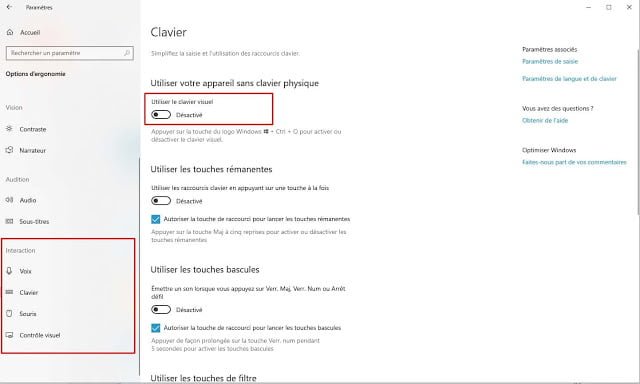
Si vous préférez basculer vers les paramètres Windows, procédez comme suit:
- Cliquez sur le bouton "Démarrer dans Windows".
- Cliquez sur Paramètres.
- Faites défiler vers le bas et cliquez sur "Options d'environnement de travail".
- Dans la barre latérale gauche, faites défiler vers le bas jusqu'à Interagir.
- Cliquez sur le clavier.
- Sous Utiliser le clavier virtuel, appuyez sur pour basculer le défilement sur «Activé».
- Vous pouvez fermer ou réduire la fenêtre.
Lorsque le clavier apparaît à l'écran pour la première fois, il n'y aura pas de clavier numérique. Vous devrez cliquer sur le bouton "Options" dans le coin inférieur droit, puis vérifier que le pavé numérique est allumé.
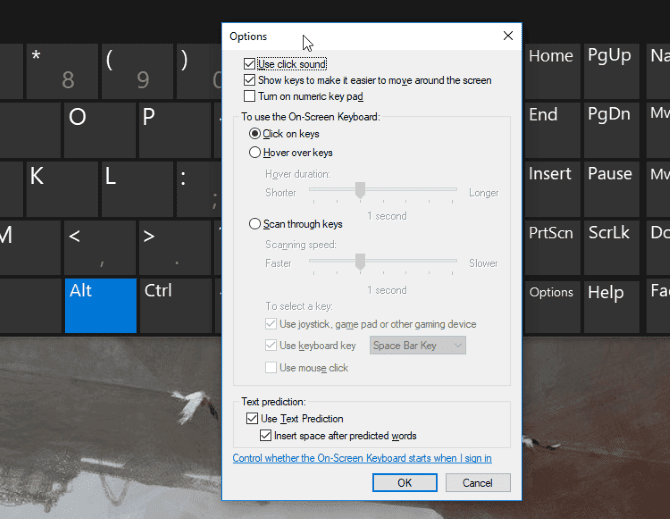
Enfin, appuyez sur le bouton NumLock pour afficher le pavé numérique.
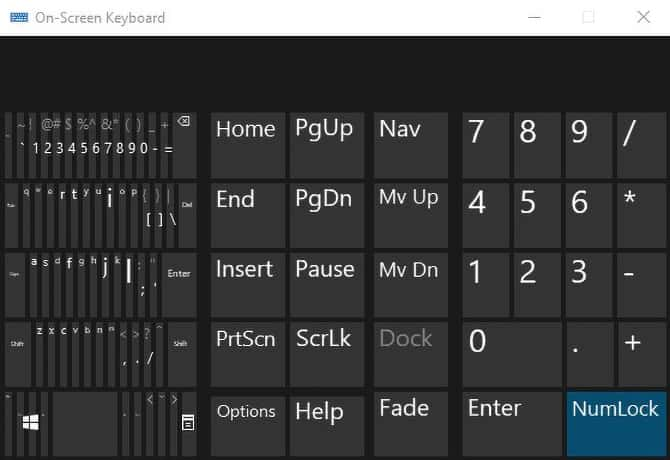
Maintenant, chaque fois que vous avez besoin de taper un nombre à partir du pavé numérique, cliquez simplement dessus sur le clavier virtuel. Si vous sélectionnez l'option de survol des touches, vous pouvez également déplacer le pointeur de la souris sur une touche au lieu de cliquer avec la souris pour ajouter le numéro. En ajustant la durée du survol, vous pouvez également personnaliser le temps que prend le clavier virtuel avant d'enregistrer le numéro en tant qu'entrée.
Si vous voulez vraiment utiliser un pavé numérique intégré mais que vous devez économiser de l'espace sur l'écran, vous pouvez réduire le clavier pour vous concentrer principalement sur le pavé numérique.
2. Émulateurs à clavier numérique
Pour une option plus spécialisée et peu encombrante, vous pouvez télécharger l'émulateur Numpad. Bien qu'il existe de nombreuses options, vous souhaitez un panneau numérique virtuel avec des spécifications adaptées à vos besoins.
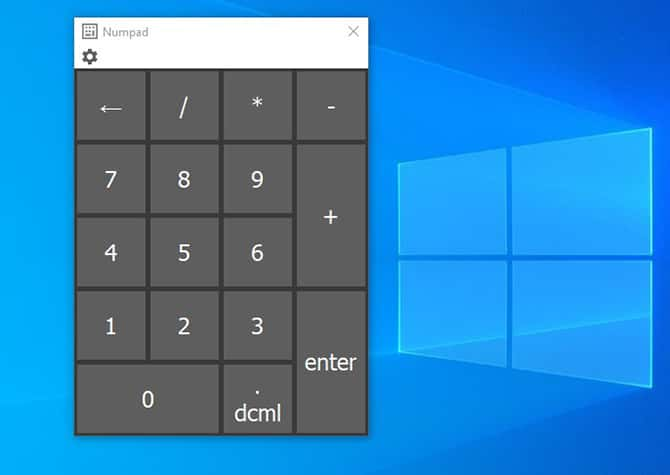
L'émulateur du pavé numérique offre une variété d'options, notamment la possibilité de modifier la taille du bouton, de modifier ce que les touches affichent sur le pavé numérique et de définir des icônes spéciales à l'aide d'émoticônes alt Sans le vrai pavé numérique.
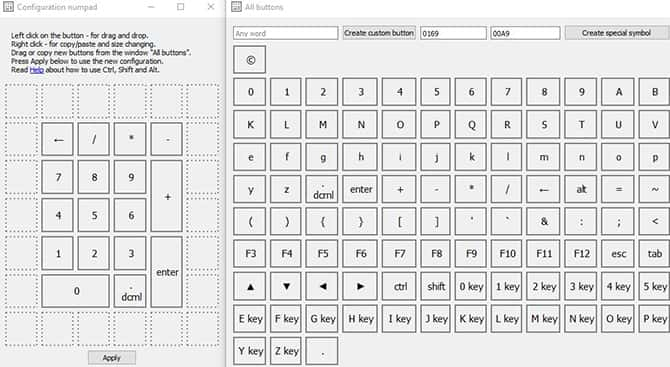
Si vous n'avez besoin d'aucune personnalisation, le pavé numérique virtuel fonctionne aussi bien que le clavier virtuel Windows intégré.
Télécharger: Émulateur de pavé numérique (Gratuit)
3. Un ordinateur portable avec NumLock
Abordé plusieurs Ordinateurs portables Pas de pavé numérique en incluant un pavé numérique masqué qui est activé par la touche Verr Num. Les nombres sont généralement mis en évidence dans une couleur différente de celle des touches ordinaires (généralement grises ou bleues). Si vous essayez de le localiser, les touches 7, 8 et 9 sont souvent partagées dans la rangée supérieure.
Pour activer le pavé numérique, recherchez la touche de verrouillage numérique (généralement appelée NumLock ou Num lk ou En). Après l'avoir localisé, recherchez la clé Fn ou autre. Si la couleur de la clé Fn ou autre Il correspond au pavé numérique alternatif, donc appuyez dessus en même temps que la touche de verrouillage numérique.
Vous pouvez vous assurer que vous avez réussi si vous vous êtes allumé Numéros de verrouillage des touches Ou désactivez-le. Désormais, les touches de couleur alternative agiront comme le clavier numérique de votre ordinateur portable. N'oubliez pas de désactiver le verrouillage numérique par la suite avec la même combinaison de touches.
4. Utilisez iPhone et iPad comme pavé numérique
Certaines options d'application vous permettent d'utiliser l'iPhone ou l'iPad comme émulateur du pavé numérique, mais peu d'entre elles prennent directement en charge Windows.
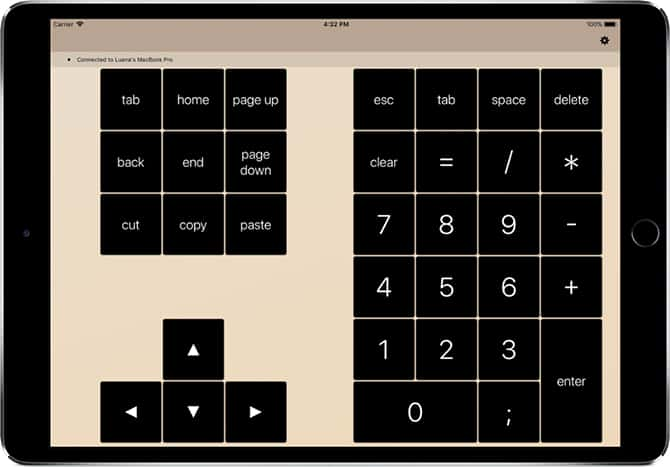
NumPad prend en charge Windows tant que vous l'utilisez Serveur VNC par exemple TightVNC Pour vous connecter à votre ordinateur. Bien que l'application iOS coûte peu, elle reste moins chère et offre plus d'espace qu'une solution Numpad externe.
Télécharger: numpad (3.99 $)
Télécharger: TightVNC (Gratuit)
5. Utilisez AutoHotKey comme un pavé numérique
Si vous voulez une solution intégrée qui ne nécessite pas de clavier ou d'ordinateur portable à l'écran, AutoHotKey est une excellente solution.
AutoHotkey est un langage de programmation personnalisé gratuit et open source pour Microsoft Windows, initialement conçu pour fournir des raccourcis clavier ou des raccourcis clavier faciles, créer une macro rapide et automatiser des programmes qui permettent aux utilisateurs de la plupart des niveaux de compétence informatique d'automatiser des tâches répétitives dans n'importe quelle application Windows.
Voici un script qui vous permet d'utiliser la touche de verrouillage des majuscules pour utiliser les chiffres du clavier comme pavé numérique:
SetCapsLockState, AlwaysOff
#If GetKeyState("CapsLock", "P")
1::Numpad1
2::Numpad2
3::Numpad3
4::Numpad4
5::Numpad5
6::Numpad6
7::Numpad7
8::Numpad8
9::Numpad9
0::Numpad0 Ce script empêche Caps Lock de faire sa fonction normale, mais à quelle fréquence utilisez-vous quand même cette touche?
Si vous souhaitez utiliser une clé Caps Lock En tant qu'option d'échange comme NumLock, remplacez les deux premières lignes par cette ligne individuelle:
#If GetKeyState("CapsLock", "T") Maintenant, quand c'est Caps Lock Sur, vos numéros fonctionneront comme des chiffres sur le clavier.
Vous pouvez faire toutes sortes de choses utiles avec AHK et Numpad. Par exemple, vous devez créer une puce dans Excel, ce que vous pouvez faire avec Alt + pavé numérique 7. Je n'ai pas de pavé numérique, j'ai donc copié un script de création Alt+# Envoyé en tant que Alt + pavé numérique # (! 7 ::! Numpad7). Si vous êtes prêt à essayer, vous pouvez résoudre tout problème.
6. Achetez un pavé numérique externe
Si vous devez utiliser fréquemment le pavé numérique, vous souhaiterez peut-être utiliser cette option. Les pavés numériques externes sont exactement ce à quoi vous pouvez vous attendre: un petit pavé numérique qui se connecte à votre ordinateur via USB ou Bluetooth.
Bien que cette option coûte plus cher, elle facilite l'utilisation des touches du pavé numérique sur un ordinateur portable. Le pavé numérique physique rend le processus beaucoup plus rapide que la saisie de nombreux nombres.
La plaque numérique existe-t-elle? Il n'y a aucun problème!
Avec les six options ci-dessus, vous pourrez trouver une solution adaptée à vos besoins. Que vous ayez besoin d'un pavé numérique pour une utilisation quotidienne ou pour une activité occasionnelle, un émulateur ou une option externe peut Accélérez votre écriture.







